建模器
此界面包含一个用于流程建模的画布,以及左侧的一个带有流程元素的面板。如需配置流程元素,在画布中选择元素,然后在右侧的属性面板中设置属性。
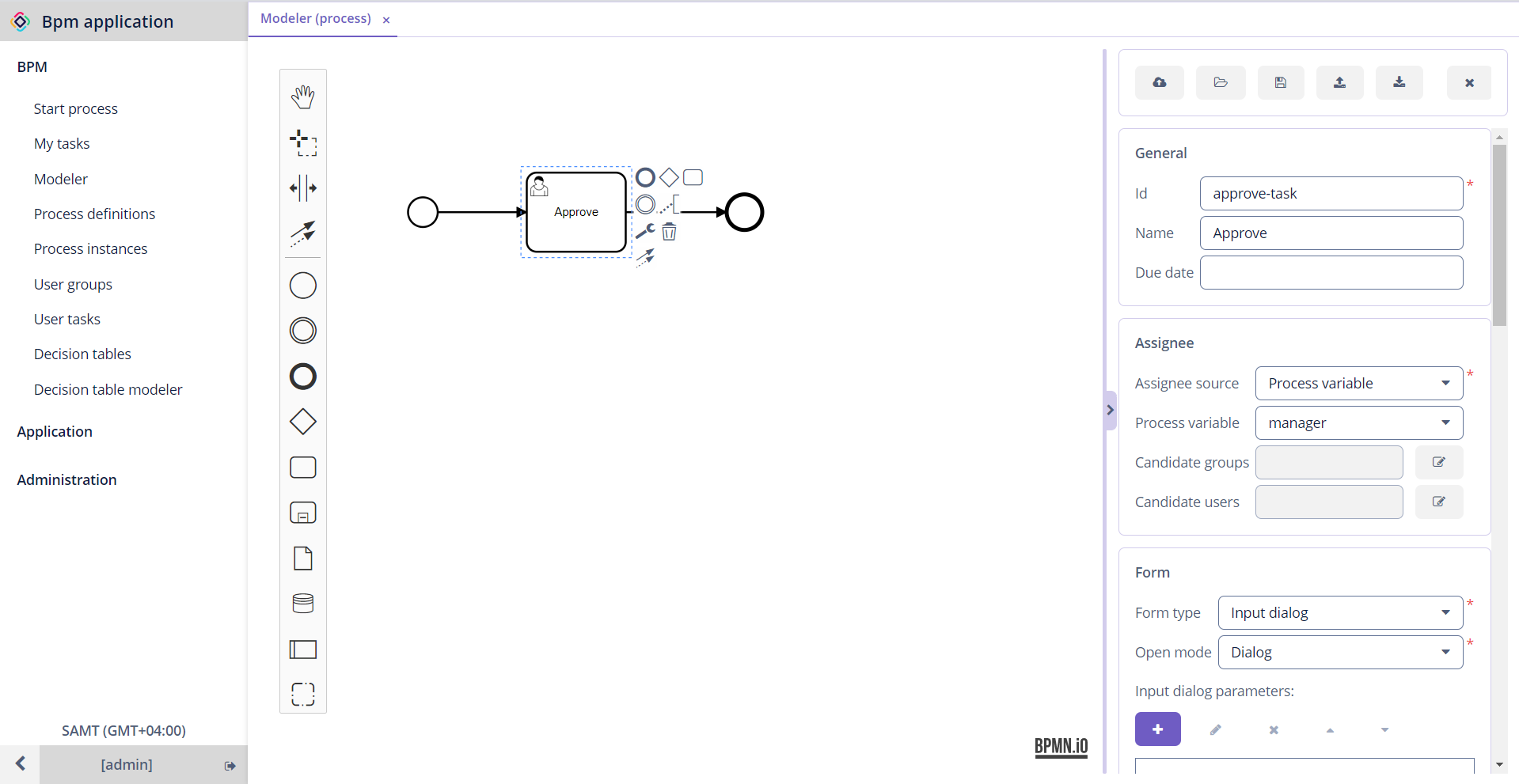
| 如需在 IDE 中创建业务流程,可以使用 Studio BPMN 设计器。 |
泳池和泳道
使用泳池和泳道元素可以为泳道内的所有用户任务定义执行人。泳道内的每个用户任务,如果没有显式地定义执行人,都从泳道继承执行人。
如需显示泳道的属性面板,在画布中选中泳道。下面的例子中,选中的 Manager 泳道分配了 manager 流程变量。
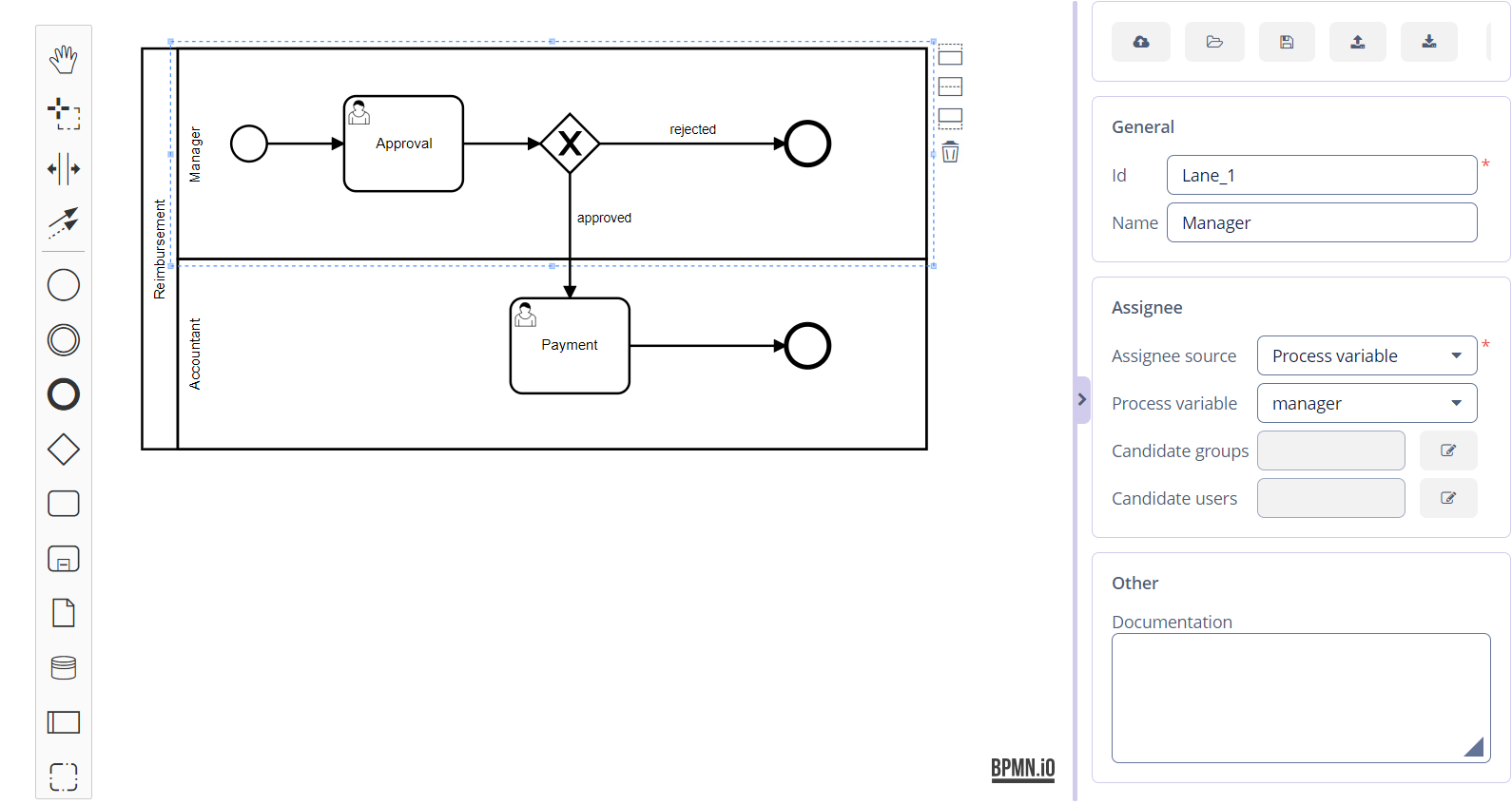
默认情况下,内置的 initiator 流程变量可以分配给泳道。参阅 流程变量相应章节 了解更多详情。
|
如需显示添加了泳池元素的模型流程属性,你需要点击泳池元素的头部区域。
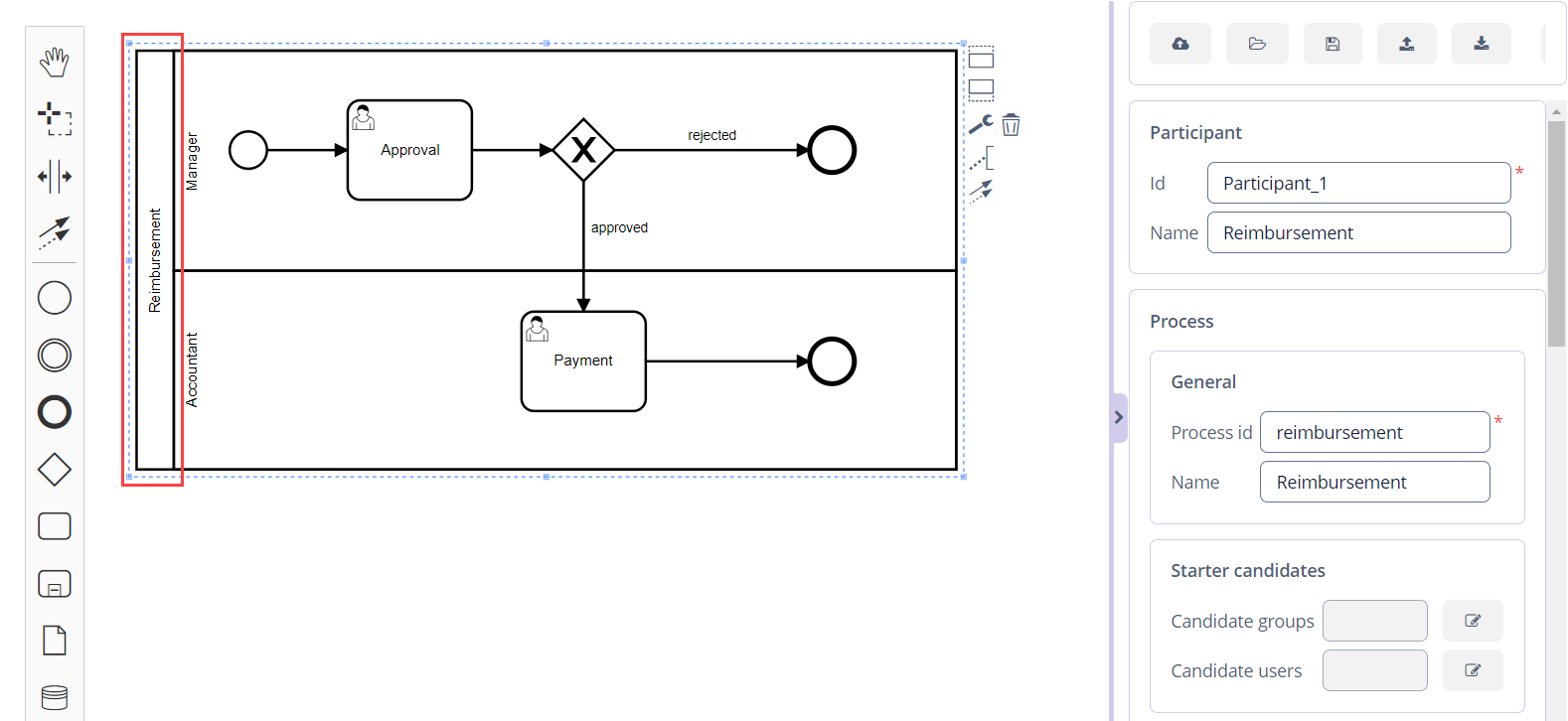
模型草稿
当你点击按钮面板的 Deploy process(部署流程) 按钮(1),流程会部署至 Flowable 引擎,用户可以发起该流程。如果你不需要部署,只希望暂时保存流程以便再次修改,可以用 Save draft(保存草稿) 按钮(3)。如需打开草稿,使用 Open draft 按钮(2)。
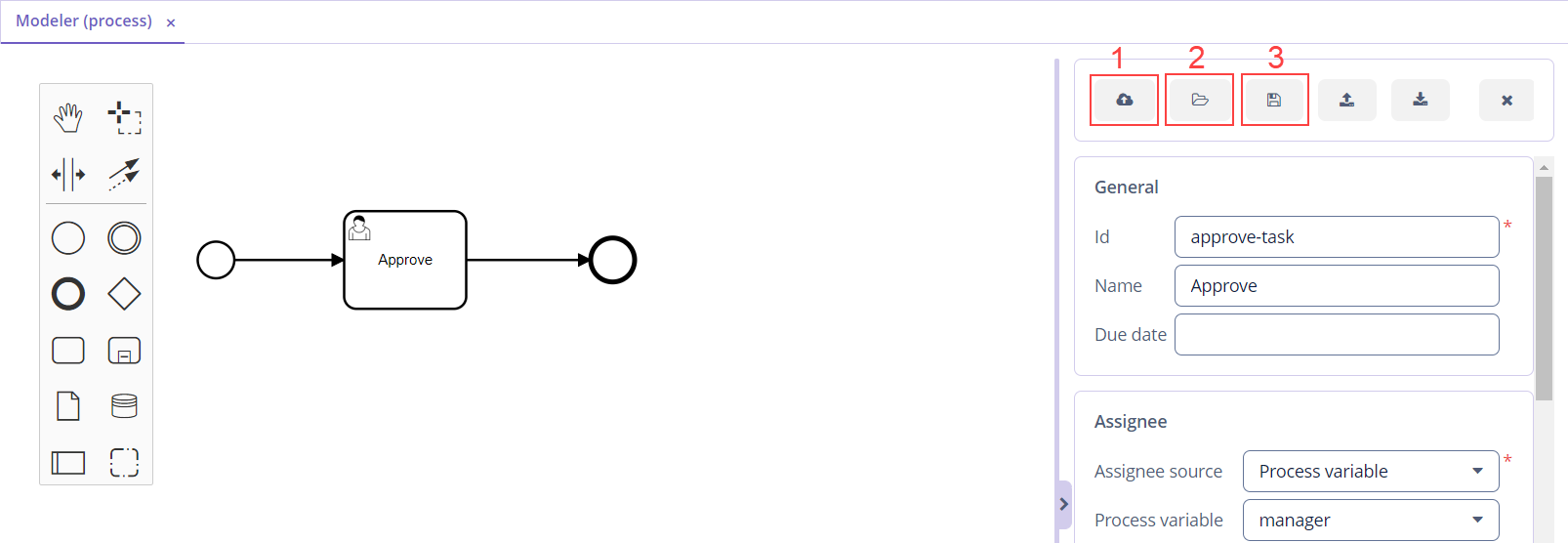
本页是否有帮助?

感谢您的反馈